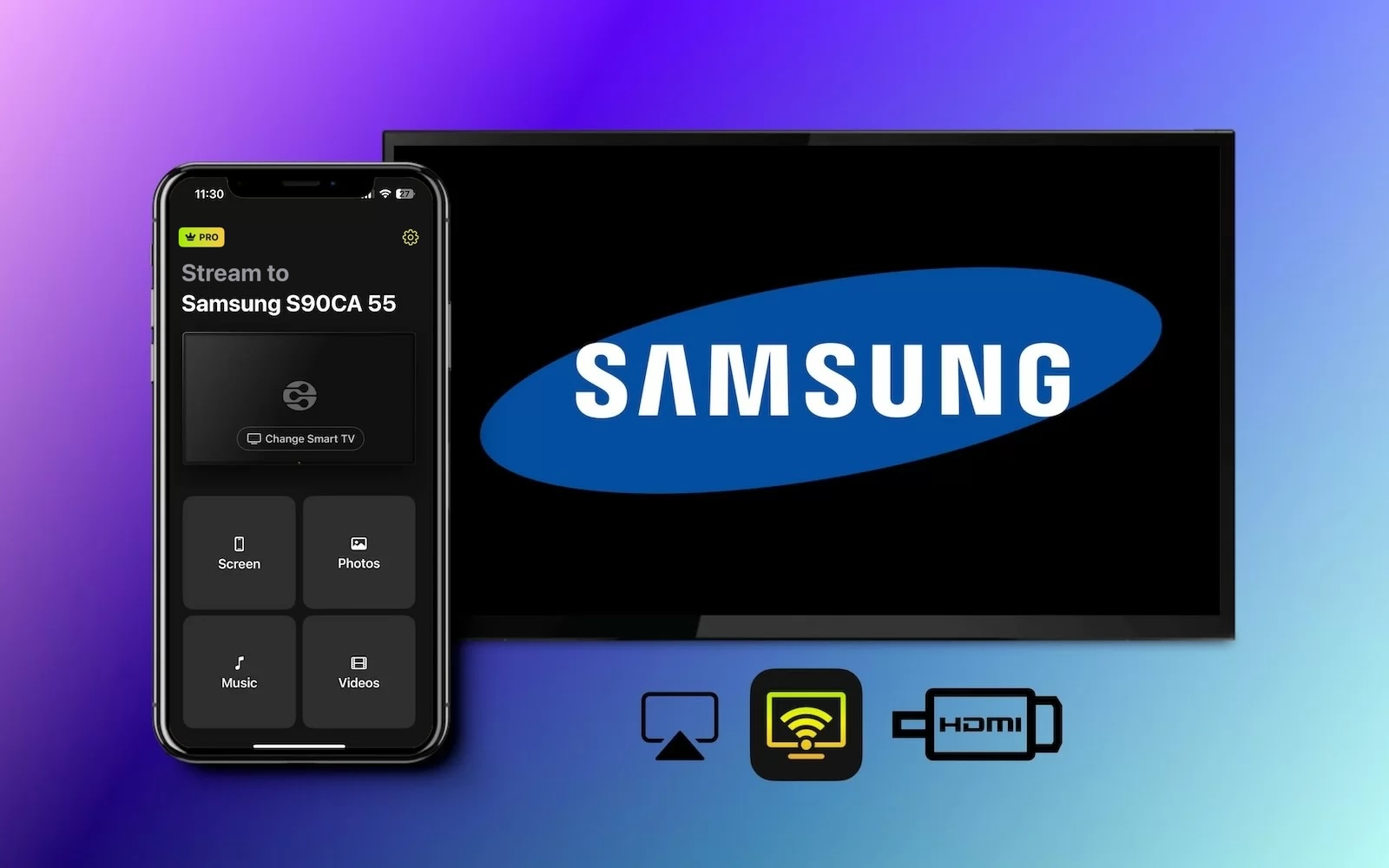È difficile battere la comodità di usare il tuo iPhone per guardare l’ultimo video o navigare in rete, ma può diventare stancante dover strizzare gli occhi su quello schermo minuscolo per ore e ore.
Se sei qui adesso cercando sul telefono un modo pratico per condividere ciò che stai guardando con tutta la stanza, sei nel posto giusto. Non solo è possibile collegare l’iPhone alla TV Samsung, ma ci sono anche diverse opzioni tra cui scegliere.
Da AirPlay e le app di mirroring ai cavi HDMI, ecco semplici istruzioni passo passo su come trasmettere il tuo telefono sul grande schermo.
Come collegare il tuo iPhone alla TV tramite AirPlay
Se la tua TV Samsung supporta AirPlay 2, questo sarà il modo più rapido e conveniente per collegare l’iPhone alla TV Samsung. Se non hai mai usato AirPlay 2, si tratta essenzialmente di un metodo wireless per trasmettere qualsiasi contenuto da un Mac moderno, iPhone o iPad a un dispositivo compatibile.
In questo caso, la maggior parte delle TV Samsung prodotte tra il 2018 e il 2023 avrà il supporto nativo per AirPlay 2. Se vuoi verificare se la tua TV supporta questa funzione, ecco l’elenco completo dei dispositivi compatibili con AirPlay 2:
- TV Neo QLED 8K e Neo QLED 4K 2023
- TV The Frame, OLED e QLED 2023
- TV QLED 8K e 4K 2022 e TV OLED 2022
- TV The Frame, Sero e Serif 2022
- Proiettore The Freestyle
- TV QLED 4K 2022
- Odyssey Ark Gaming Screen 2022 e Monitor Gaming G8
- Monitor Smart M5 27″ e 32″ 2021
- Monitor Smart M7 32″ 2021
- TV QLED 8K e 4K 2021
- TV The Frame 2021
- TV Crystal UHD 2021
- TV QLED 8K e 4K 2020
- TV The Frame e Serif 2020
- Proiettore The Premiere 2020 e TV Crystal UHD 2020
- TV QLED 8K e 4K 2019
- TV The Frame, Serif e 4K UHD 2019
- TV The Frame 2018
- QLED 4K 2018
- TV 4K UHD 2018
- Smart Full HDTV N5300 2018
Ecco come verificare se una TV supporta AirPlay
Se non sei sicuro che la tua TV supporti AirPlay, puoi verificarlo in pochi semplici passaggi:
1. Accendi la tua Smart TV e vai su Impostazioni.
2. Trova il menu Generale o Connessione e cerca Apple AirPlay.
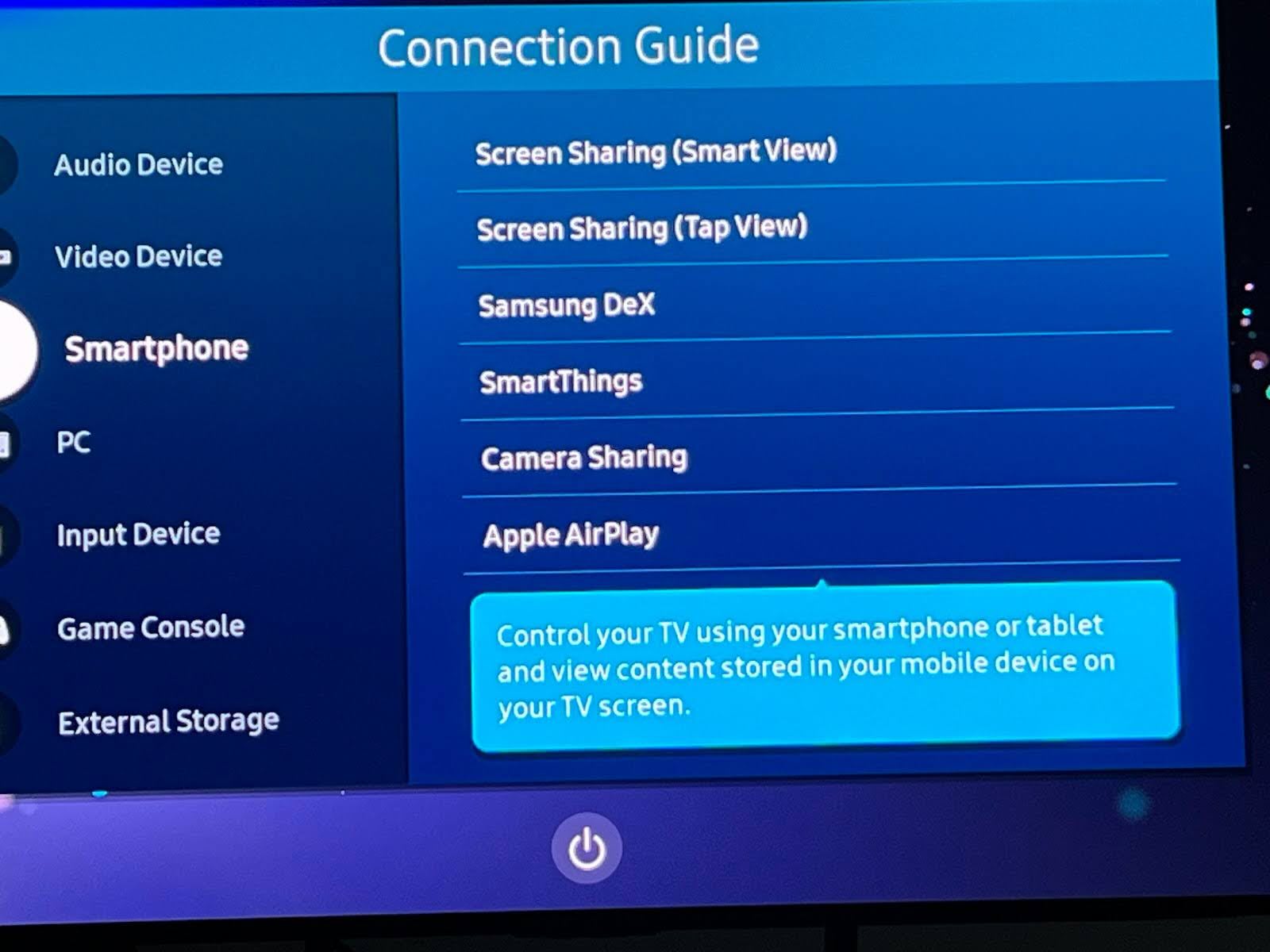
3. Se questa opzione è disattivata, attivala.
Ecco come collegare il tuo iPhone alla TV Samsung con AirPlay
Una volta verificato che la tua TV sia compatibile con AirPlay e connessa alla stessa rete, puoi usufruire di AirPlay per trasmettere video da qualsiasi iPhone o iPad connesso.
Guida passo-passo
Ecco come puoi collegare il tuo iPhone alla TV Samsung con AirPlay
1. Trova il contenuto video o immagine che vuoi trasmettere alla tua TV sul tuo dispositivo.
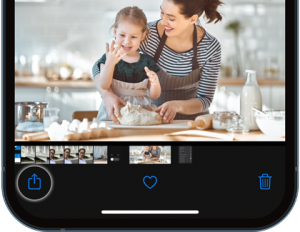
2. Tocca il pulsante AirPlay e scegli la tua TV dall’elenco delle opzioni.
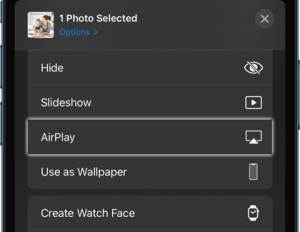
3. Controlla che sulla tua TV appaia un codice univoco e inseriscilo nel prompt che compare sul tuo telefono. Non tutte le TV richiederanno un codice.
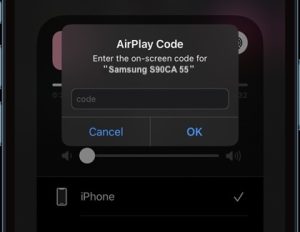
Guida passo-passo
Puoi anche impostare il tuo iPhone per utilizzare automaticamente AirPlay con il tuo dispositivo tramite le impostazioni, così da saltare questo processo in futuro.
1. Apri le Impostazioni.
2. Seleziona Generale.
3. Scegli AirPlay e Handoff.
4. Tocca AirPlay automatico e impostalo su Automatico.
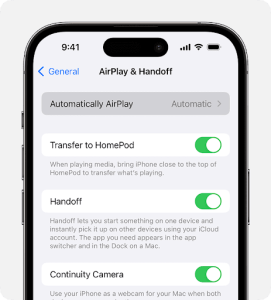
Come collegare il tuo iPhone alla TV Samsung tramite Screen Mirroring
1. Apri il tuo iPhone e scorri dall’angolo in alto a destra dello schermo per aprire il Centro di Controllo.
2. Tocca l’icona per il mirroring dello schermo e attendi che vengano caricate le opzioni.
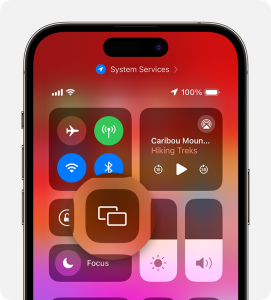
3. Seleziona la tua TV dall’elenco delle opzioni.
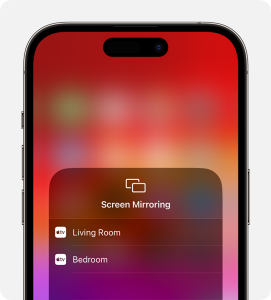
4. Controlla che sul tuo TV compaia un codice univoco e inseriscilo nel prompt che appare sul tuo telefono.
Una volta inserito il codice, il tuo iPhone sarà collegato alla tua TV e inizierà a duplicare il contenuto attualmente visualizzato sul tuo telefono.
Collega l’iPhone alla TV utilizzando app di mirroring
Probabilmente la maggior parte di noi non ha pensato di controllare se una TV supportasse AirPlay al momento dell’acquisto, ma questo non significa che siate esclusi. Esistono metodi alternativi per collegare l’iPhone alla TV Samsung in modalità wireless, grazie a una serie di app di terze parti facili da usare.
Ci sono molte opzioni disponibili per aggirare le limitazioni della vostra TV tramite pratiche app, ma alcune delle migliori sono DoCast, Wondershare MirrorGo, VideoSolo MirrorEase e LonelyScreen. Ognuna funziona in modo leggermente diverso ma non è difficile da usare e segue essenzialmente la stessa logica del collegamento tramite AirPlay.
LanciaIncantesimo
Per il metodo più affidabile che abbiamo trovato per collegare iPhone alla smart TV Samsung, DoCast è facilmente la scelta migliore. Questa app ti consente di duplicare facilmente lo schermo del tuo telefono sulla TV per video, foto e musica con un solo passaggio.

Tieni presente che dovrai acquistare la versione premium di DoCast per sfruttare la funzione di duplicazione dello schermo. Questo ti costerà $6.99/settimana, ma puoi sempre utilizzare la prova gratuita di 3 giorni per provarla prima. Abbiamo trovato la sua interfaccia pulita, la duplicazione senza lag e la capacità di funzionare anche con altre piattaforme come Fire TV Stick e Roku più che sufficienti a giustificare il prezzo.

Passaggi per eseguire il mirroring dello schermo utilizzando DoCast
1. Scarica l’app DoCast dall’App Store.

2. Nel menu principale, tocca Scegli Smart TV.

3. Seleziona la tua Samsung TV.

4. Una volta connesso, tocca il pulsante Schermo per iniziare la duplicazione.
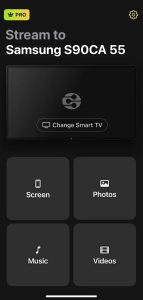
5. Modifica qualsiasi impostazione desideri e poi premi Avvia mirroring.
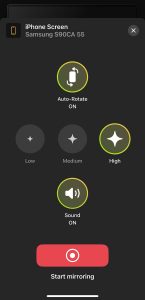
5. Quando vuoi interrompere, basta cliccare su Interrompi mirroring.
Note: Vuoi trasformare il tuo iPhone in un telecomando per la tua TV Samsung? Prova TVRem, un’app per iPhone per controllare la TV Samsung.
Come collegare l’iPhone alla TV Samsung senza WiFi
I cavi HDMI sono i cavi standard A/V che consentono la massima qualità video in alta definizione. Qualsiasi TV moderna supporta l’HDMI, ma nessun modello di iPhone lo fa. Se sei disposto a collegare fisicamente il tuo telefono alla TV per farlo funzionare, dovrai investire in un adattatore da USB-C a HDMI. Puoi acquistarli direttamente tramite Apple, oppure cercare opzioni di terze parti che probabilmente costano molto meno.
Con il tuo cavo, tutto ciò che devi fare è collegare l’iPhone al TV Samsung, e il contenuto attualmente in riproduzione sul tuo dispositivo mobile apparirà immediatamente sul grande schermo.
Guida passo-passo
Ecco una rapida panoramica di ciò che devi fare:

1. Collega il tuo adattatore da USB-C a HDMI a un’estremità di un cavo HDMI di riserva.
2. Inserisci l’estremità USB-C nel tuo iPhone e l’estremità HDMI out in una porta HDMI disponibile della tua TV.
3. Assicurati che la tua TV sia impostata sul canale della porta HDMI.
4. Il tuo schermo mostrerà il contenuto riprodotto sul tuo telefono sulla TV.
Conclusione
Una volta che sai come collegare il mio iPhone alla mia TV Samsung, diventa facilissimo condividere video, foto e musica con l’intera stanza senza dover scaricare applicazioni complicate sulla tua TV. La maggior parte delle TV supporta AirPlay, il che significa che non devi fare altro che collegare i due dispositivi per iniziare. Per chi invece possiede una TV che non supporta AirPlay, utilizzare un’app per collegare l’iPhone alla TV Samsung – come la semplice DoCast – è un ottimo modo per aggirare queste limitazioni e connettersi rapidamente. Oppure, se tutto il resto fallisce, un convertitore HDMI può risolvere il problema.
Domande frequenti
Puoi collegare il tuo iPhone alla tua TV Samsung in diversi modi. AirPlay è il metodo più semplice, seguito da app di mirroring di terze parti se la tua TV non è compatibile con AirPlay, e poi collegandoli con un cavo HDMI.
Per collegare AirPlay a una TV Samsung, è sufficiente accedere alle impostazioni, trovare l’opzione AirPlay e assicurarsi che sia abilitata. Nella maggior parte dei casi, sulle TV è già attivata di default. Oppure scarica un’app di mirroring come DoCast, connettiti alla tua TV e tocca Schermo per avviare il processo di mirroring.
Il motivo più comune per cui il tuo iPhone potrebbe non connettersi al tuo Samsung TV potrebbe essere che non sono sulla stessa rete wireless. Altri problemi potrebbero essere che il tuo TV non supporta AirPlay se stai tentando quel metodo, oppure che il tuo TV o iPhone (o entrambi) non siano completamente aggiornati e debbano prima scaricare gli ultimi aggiornamenti software.
Se la tua TV non supporta AirPlay, puoi trasmettere dal tuo iPhone in modalità wireless utilizzando un’app di mirroring dello schermo di terze parti come DoCast.